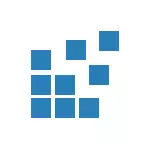
Windows Registry je baza podataka gotovo svih Windows postavke, koji ima strukturu stabla koja se sastoji od "mape" - registar sekcije, i vrijednosti varijabli koje određuju ovo ili ono ponašanje i imovine. Da biste uredili ove baze podataka i zahtijeva Registry Editor (na primjer, kada je potrebno da uklonite programe iz autoloading, pronaći malware, lansiranje koja je "preko registra", ili, recimo, ukloniti strelice iz prečica).
Napomena: Ako pokušate da otvorite uređivač registra, možete dobiti poruku o zabrani ove akcije, možete pomoći ovaj vodič: Uređivanje registra je zabranjena od strane administratora. U slučaju grešaka povezanih s nedostatkom datoteke ili činjenice da Regedit.exe nije aplikacija, možete kopirati ovu datoteku s bilo kojeg drugog računara s istom verzijom OS-a, a na više mjesta možete pronaći i na računaru na više mjesta (detaljnije će biti opisani u nastavku).
Najbrži način otvaranja uređivača registra
Po mom mišljenju, najbolji i najbrži način da otvori Registry Editor - koristiti dijalogu "Run", koja je u Windows 10, Windows 8.1 i 7 uzrokovane istu kombinaciju hot keys - Win + R (gdje je Win - ključ na tastaturu sa likom Windows logotip).
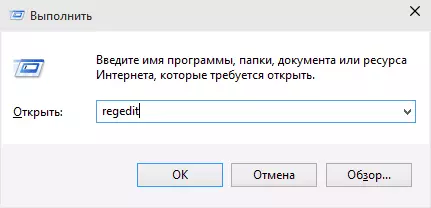
U prozoru koji se otvori dovoljno je ući u Regedit nakon kojih kliknite gumb "OK" ili samo unesite. Kao rezultat toga, nakon vaše potvrde na zahtjev za kontrolu korisničkog računa (ako ste omogućeni sa UAC-om), otvara se prozor uređivača registra.

Što je i gdje se nalazi u registru, kao i kako ga urediti, možete pročitati u priručniku koristeći urednik registra.
Koristimo pretragu za početak uređivač registra
Drugi (i za nekoga prvi) po udobnosti način da se započne - koristi Windows Search funkcije.
Windows 7, možete početi upišete "regedit" u Start meniju pretraživanje prozor, nakon čega je na listi da kliknete na Registry Editor.
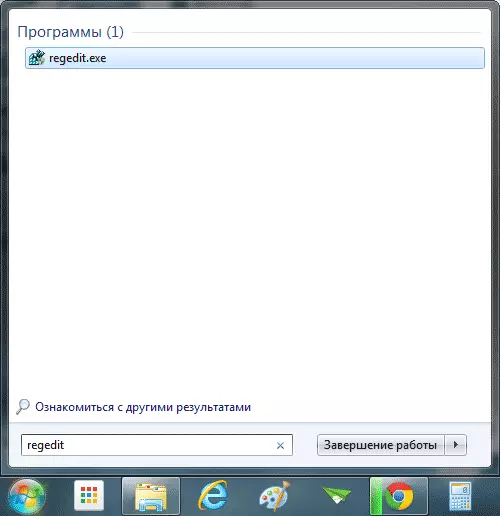
U Windows 8.1, ako pređete na početni ekran, a zatim počnite kucati "Regedit" na tastaturi otvorit će se okvir za pretraživanje u kojem možete pokrenuti urednik registra.
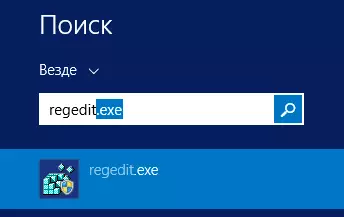
U Windows 10, u teoriji, urednik registra mogu se naći u "Internet i Windows pretraživanje i Windows" na terenu se nalazi u programskoj traci. Međutim, u toj verziji da sam sada instaliran sada, to ne radi (u saopštenju, uvjeren, fix). Update: U konačnoj verziji Windowsa 10, kao što se i očekivalo, pretraživanje uspješno pronalazi urednik registra.
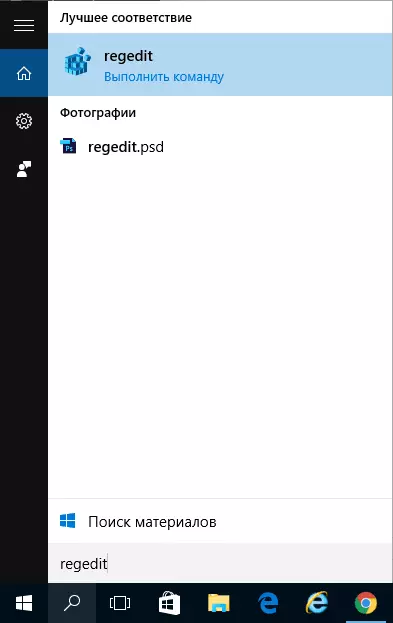
Pokrenite regedit.exe datoteku
urednik Windows registra je redovan program, i, kao i svaki program, možete ga pokrenuti pomoću izvršne datoteke, u ovom slučaju - regedit.exe.

Možete pronaći ovu datoteku na sljedećim lokacijama:
- C: \ Windows \
- C: \ Windows \ SysWOW64 (za 64-bitne verzije OS)
- C: \ Windows \ System32 (za 32-bitne)
Osim toga, u 64-bitni Windows, također ćete otkriti regedt32.exe datoteka, ovaj program je i urednik registra i radi, uključujući i 64-bitni sistem.
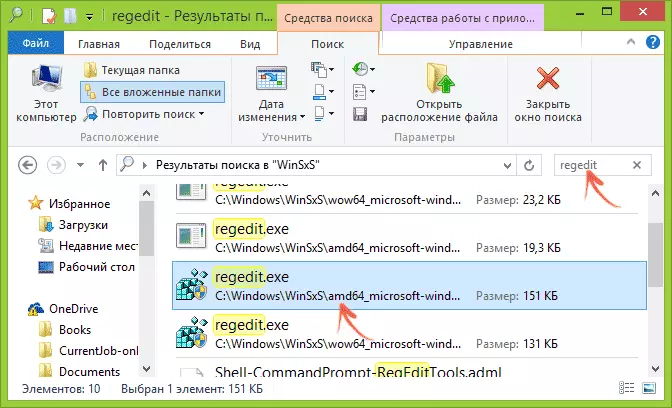
Osim toga, urednik registra možete pronaći u C: \ Windows \ winsxs \ folder, za to prikladan za korištenje potragu za datoteke u explorer (ovoj lokaciji može biti korisno ako nije našao u editoru standardnim registar).
Kako otvoriti Registry Editor - video
Konačno - video u kojem su način prikazuju da počnu uređivač registra pomoću Windows 10 primjer, međutim, načini su pogodne za Windows 7, 8.1.
Tu su i third-party programi za uređivanje Windows registra, što u nekim situacijama može biti korisno, ali to je tema za poseban tekst.
